GBWhatsApp Übertragen/Sichern/Wiederherstellen
Tenorshare iCareFone Transfer ermöglicht Ihnen die Übertragung von WhatsApp/GB WhatsApp von Android auf das iPhone 14. Neben der Übertragung können Sie auch GBWhatsApp-Chats, Kontakte und Mediendateien sichern, wiederherstellen und exportieren (WhatsApp Business ist ebenfalls enthalten).
Verfügbar für macOS 15 und darunter Verfügbar für Windows 11/10/8.1/8/7
Teil 1. GB WhatsApp Datenübertragung
- 1. Übertragung von Android GB WhatsApp Daten auf iPhone WhatsApp
- 2. Übertragung von Android GB WhatsApp-Daten auf Android WhatsApp
- 3. Übertragung von Android GB WhatsApp auf neues Android-Telefon
1. Übertragung von Android GB WhatsApp Daten auf iPhone WhatsApp
Schritt 1 Laden Sie Tenorshare iCareFone Transfer herunter und starten Sie es auf Ihrem Computer. Wählen Sie das GB WhatsApp-Symbol auf der Hauptschnittstelle.
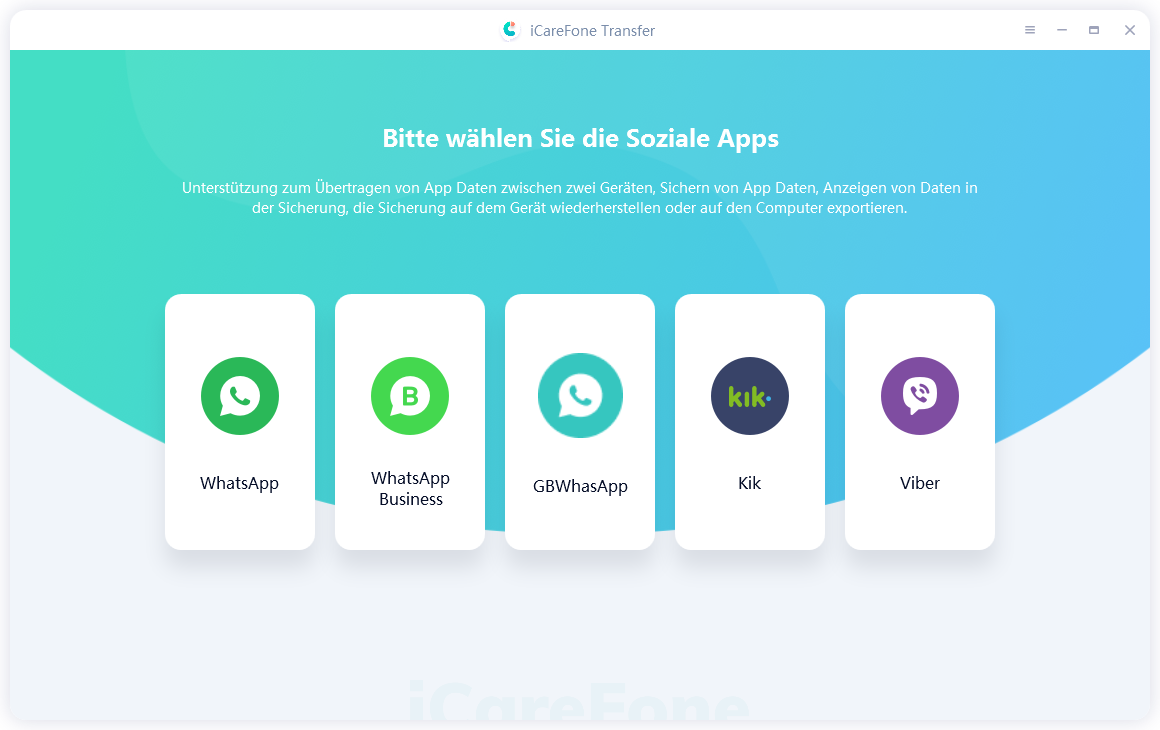
Schritt 2 Verbinden Sie dann Ihr Android-Gerät und Ihr iPhone mit dem Computer.
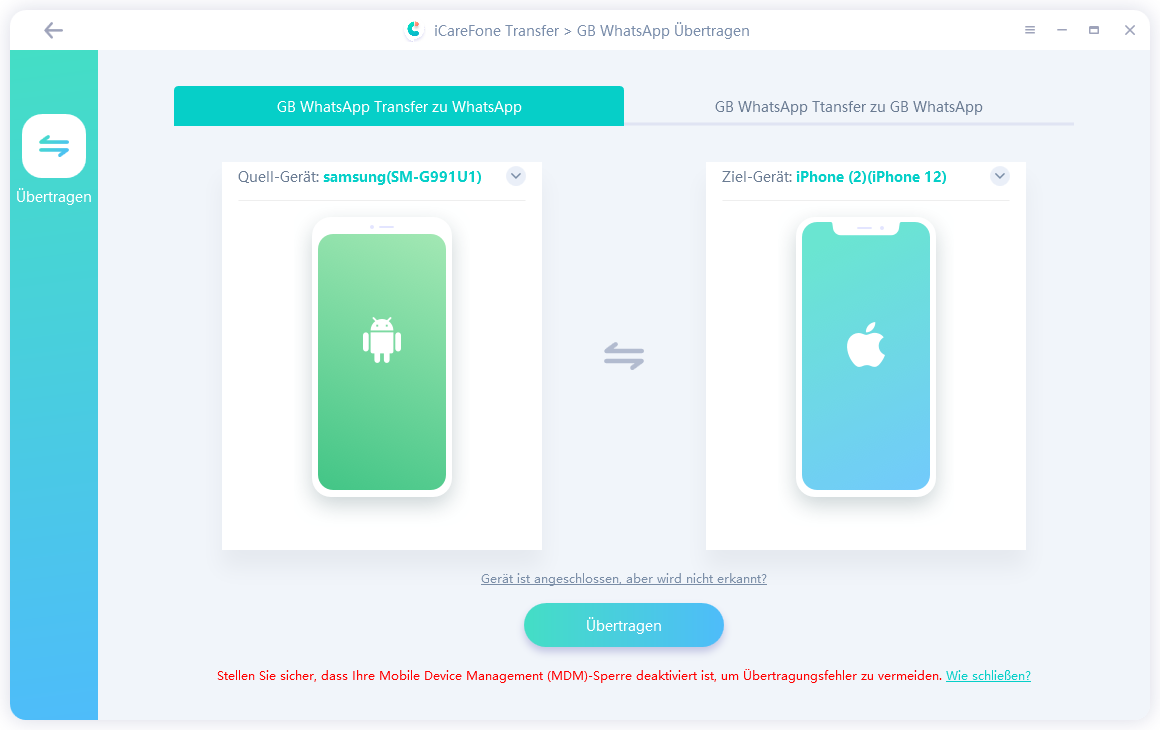
Hinweis: Auf Ihrem Android-Gerät müssen Sie möglicherweise das USB-Debugging aktivieren. Und auf Ihrem iOS-Gerät müssen Sie im Pop-up-Fenster Ihres Geräts „Vertrauen" auswählen.
Schritt 3 Folgen Sie nun bitte der Anleitung auf den Screenshots, um die GB WhatsApp-Daten auf Ihrem Android-Gerät zu sichern. Wenn Sie fertig sind, klicken Sie auf Weiter.
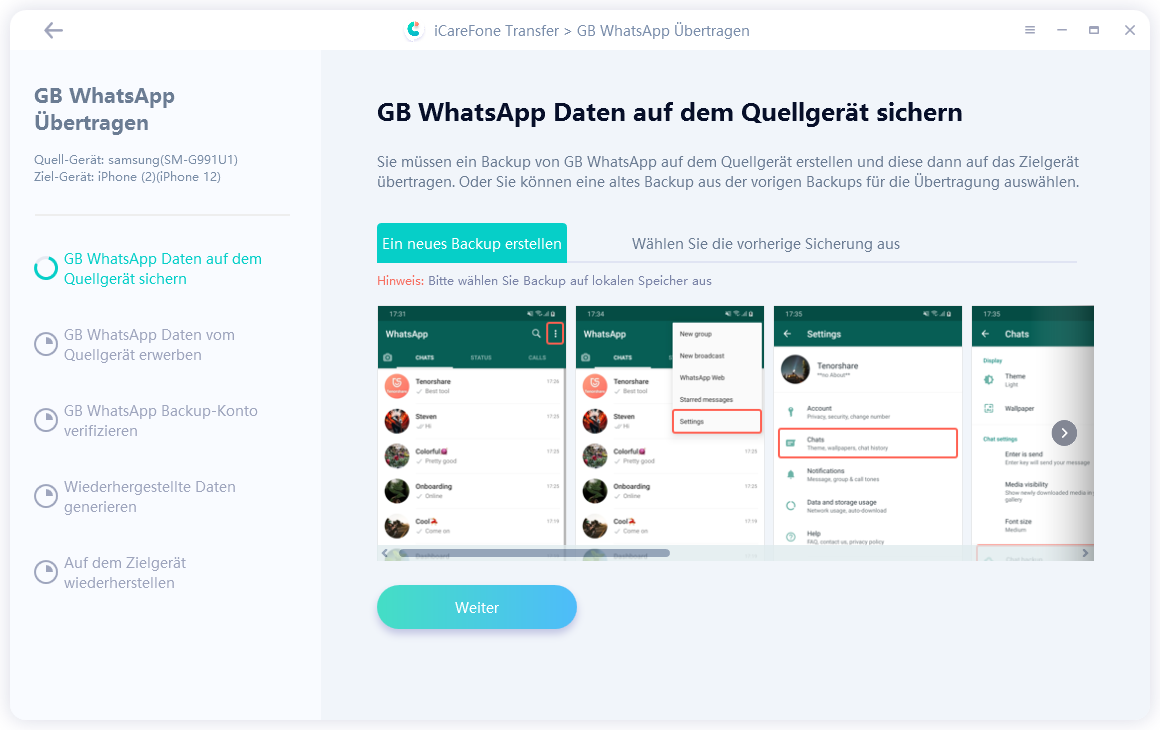
Schritt 4 iCareFone Transfer erhält GB WhatsApp-Daten von Ihrem Quellgerät. Bitte warten Sie eine Weile und trennen Sie Ihre Geräte nicht.
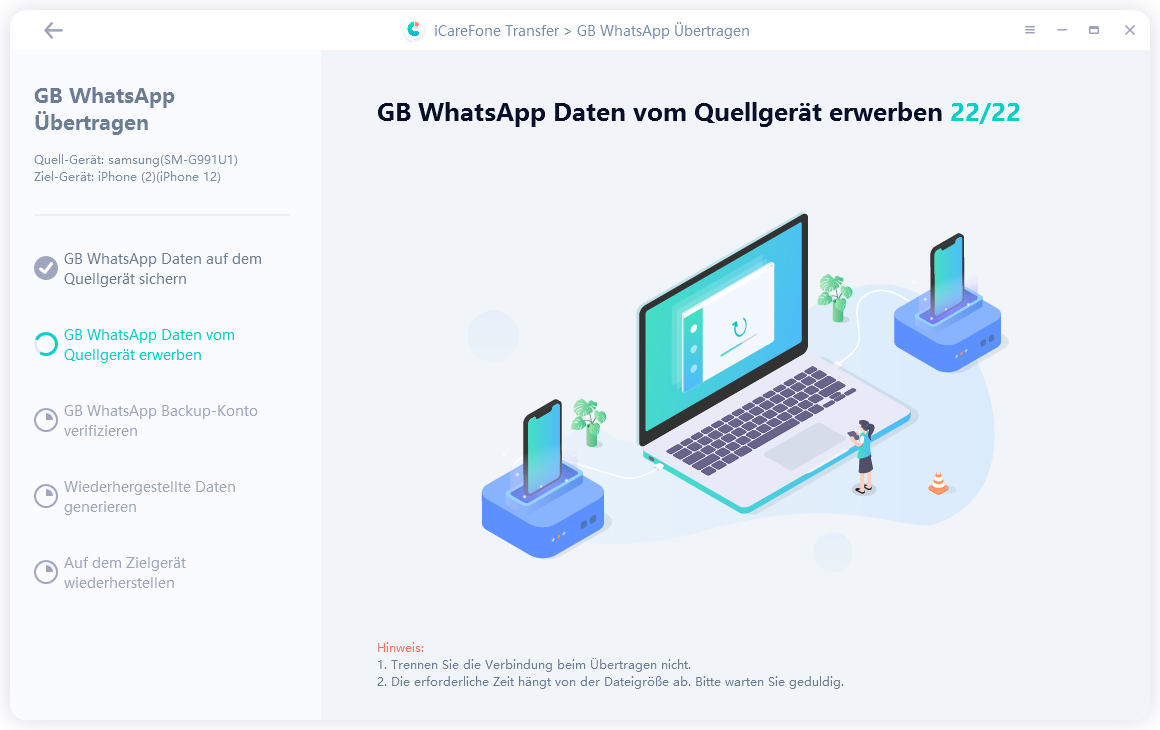
Schritt 5 Aus Gründen der Datensicherheit müssen Sie Ihr GB WhatsApp-Konto mit Ihrer Handynummer verifizieren. Bitte geben Sie Ihre Handynummer ein und klicken Sie auf die Schaltfläche „Verifizieren".
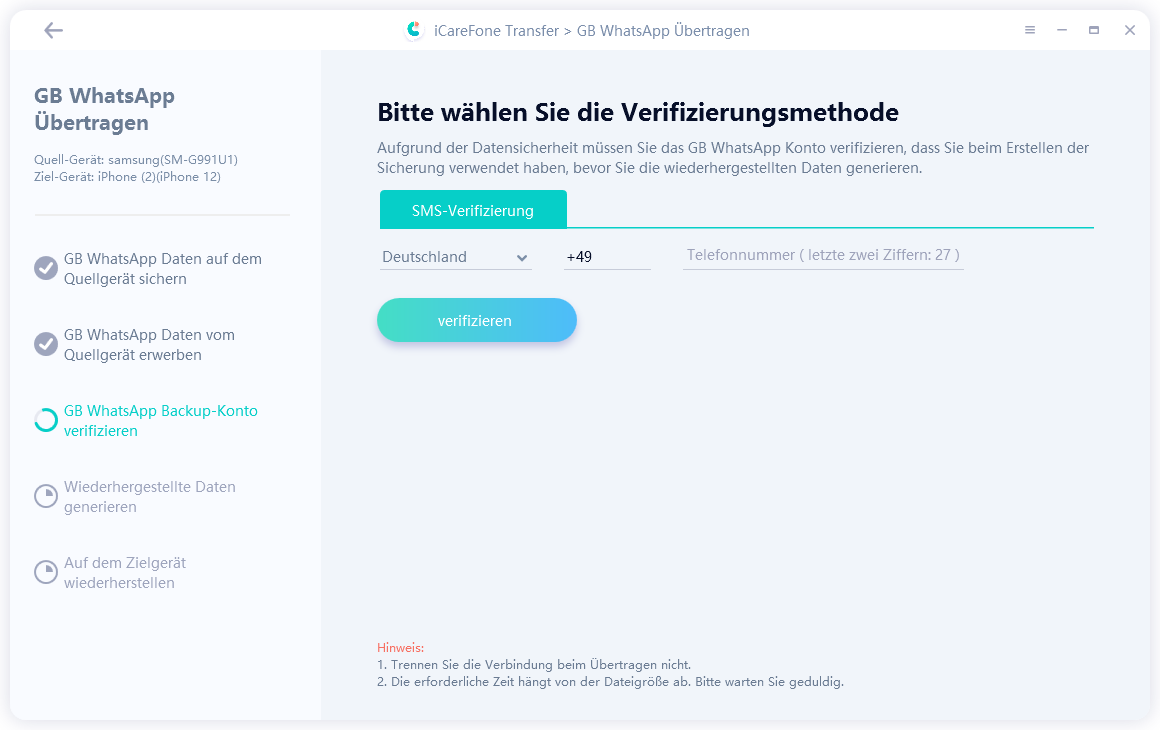
Schritt 6 Sie erhalten einen Verifizierungscode auf Ihrem Gerät. Bitte geben Sie diesen Verifizierungscode auf iCareFone Transfer ein, um Ihr GB WhatsApp-Konto zu verifizieren.
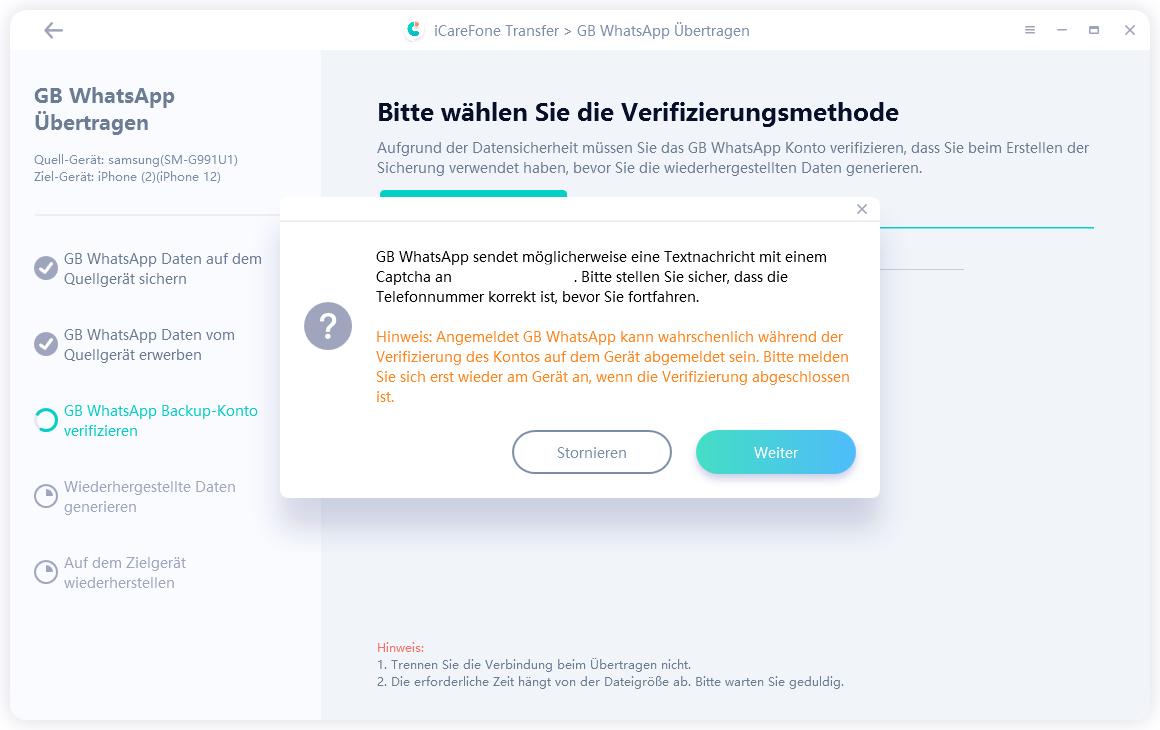
Hinweis: Während des Verifizierungsprozesses kann Ihr GB WhatsApp von Ihrem Ursprungsgerät abgemeldet werden. Sie können sich nach Abschluss der Verifizierung wieder anmelden.
Schritt 7 Nach erfolgreicher Überprüfung. Sie können nun entscheiden, welche Art von GB WhatsApp-Daten Sie übertragen möchten. Der nicht gewählte Datentyp wird nicht auf das Zielgerät übertragen.

Schritt 8 Jetzt ist iCareFone Transfer erzeugen, die übertragen werden können.
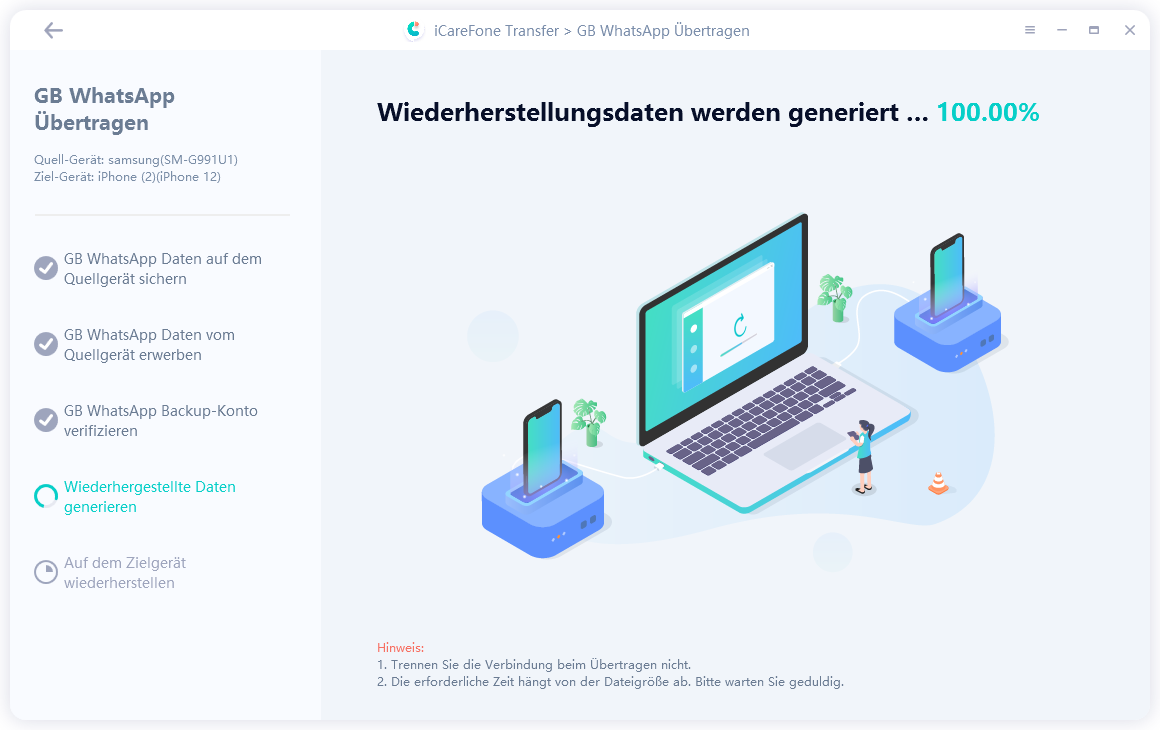
Schritt 9 iCareFone Transfer überträgt gerade GB WhatsApp-Daten auf das Zielgerät. Bitte warten Sie geduldig.
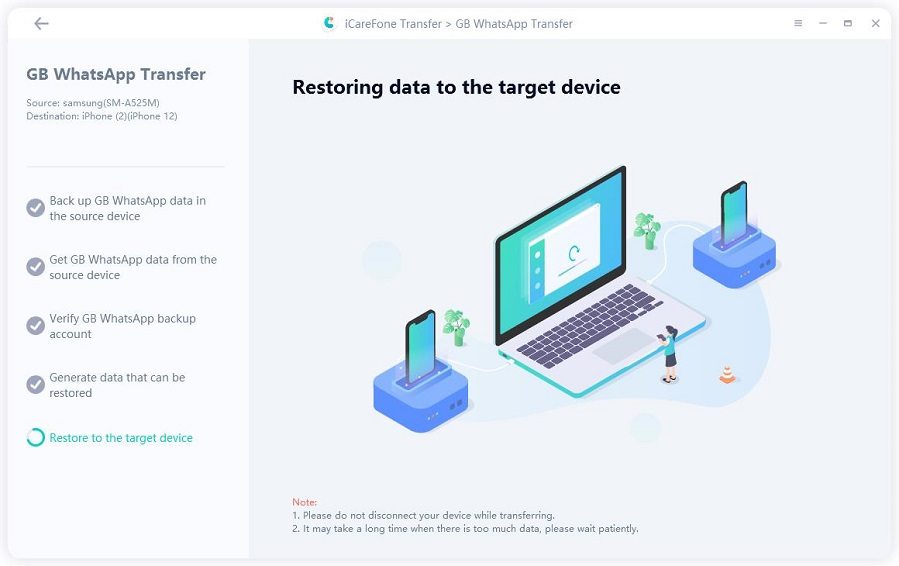
Schritt 10 Herzlichen Glückwunsch! Ihre Android GB WhatsApp-Daten wurden erfolgreich auf Ihr iOS WhatsApp übertragen.
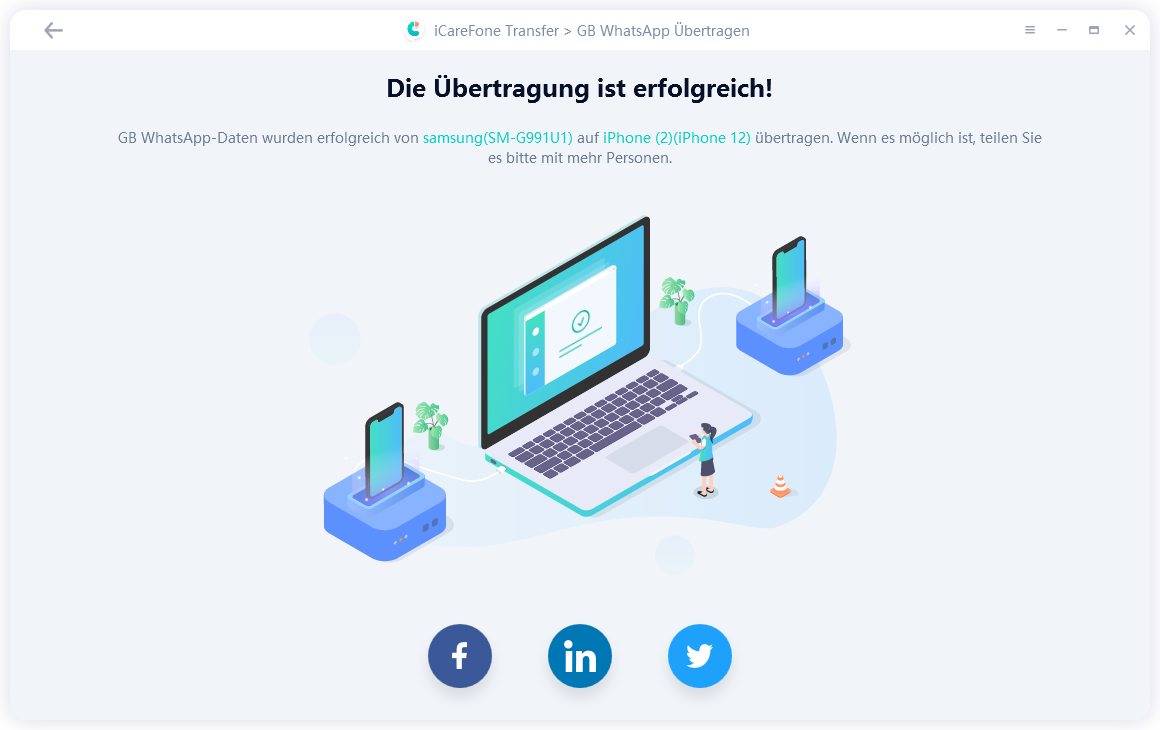
2. Übertragung von Android GB WhatsApp-Daten auf Android WhatsApp
Schritt 1 Laden Sie Tenorshare iCareFone Transfer herunter und starten Sie es auf Ihrem Computer. Wählen Sie das GB WhatsApp-Symbol auf der Hauptschnittstelle.

Schritt 2 Verbinden Sie dann Ihre Android-Geräte mit dem Computer.
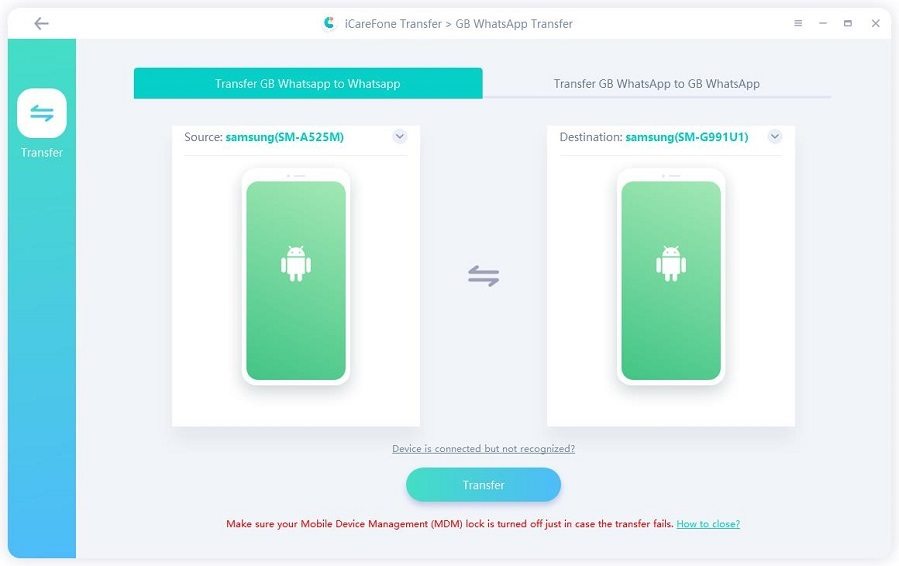
Hinweis: Auf Ihren Android-Geräten müssen Sie möglicherweise das USB-Debugging aktivieren.
Schritt 3Folgen Sie nun bitte der Anleitung in den Screenshots, um die GB WhatsApp-Daten auf Ihrem Android-Gerät zu sichern. Wenn Sie fertig sind, klicken Sie auf Weiter.
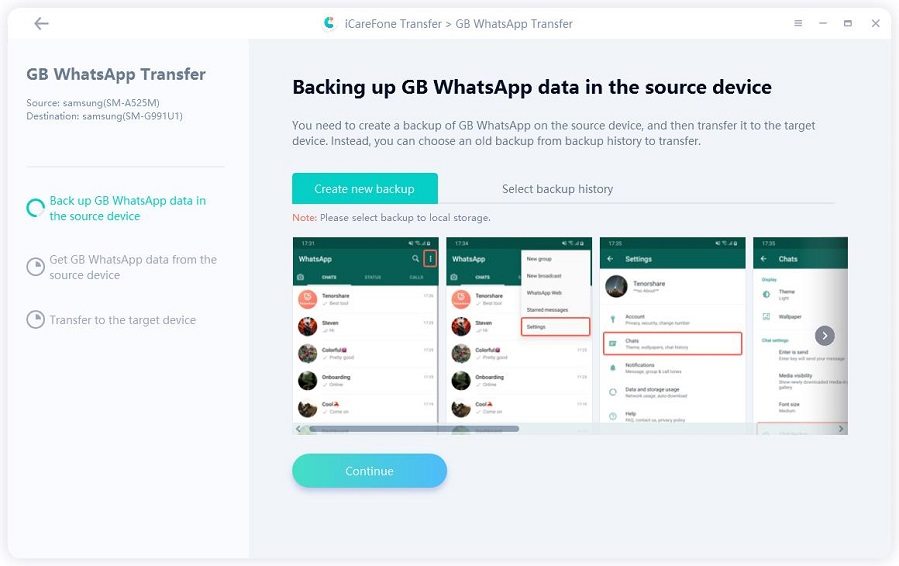
Schritt 4 iCareFone Transfer erhält GB WhatsApp-Daten von Ihrem Quellgerät. Bitte warten Sie eine Weile und trennen Sie Ihre Geräte nicht.
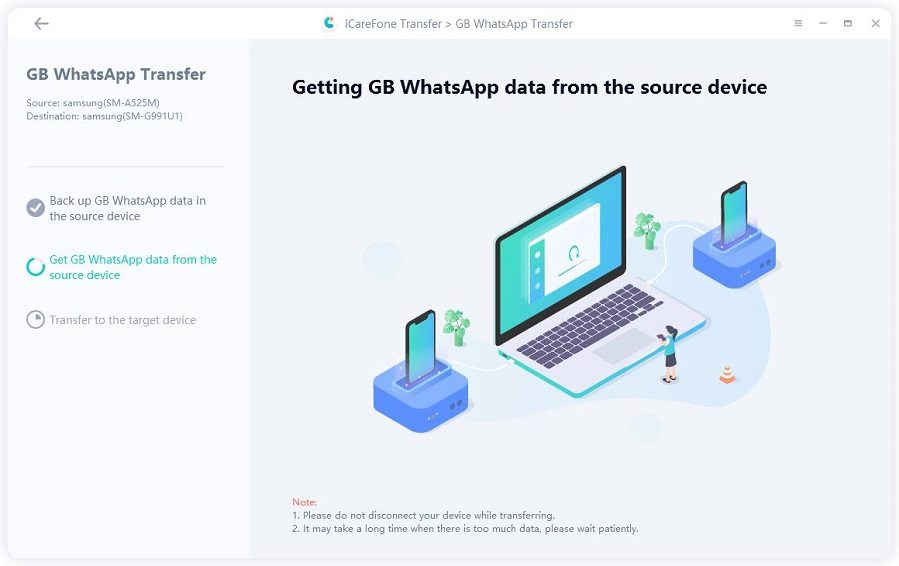
Schritt 5 Hier können Sie den GB WhatsApp-Datentyp auswählen, den Sie übertragen möchten. Der nicht gewählte Datentyp wird nicht auf das Zielgerät übertragen.
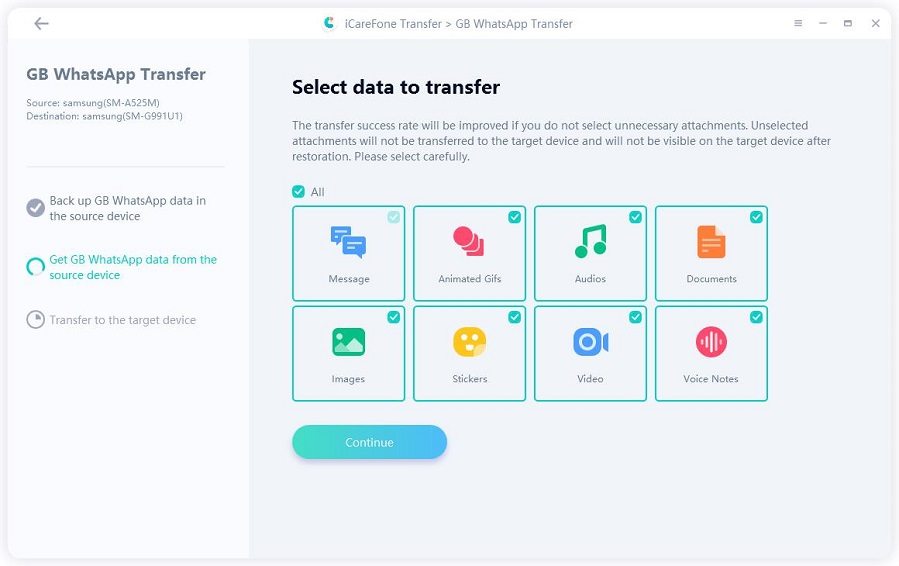
Schritt 6 Now iCareFone Transfer is transferring GB WhatsApp data to the target device. Please wait patiently and do not disconnect your device during the process.
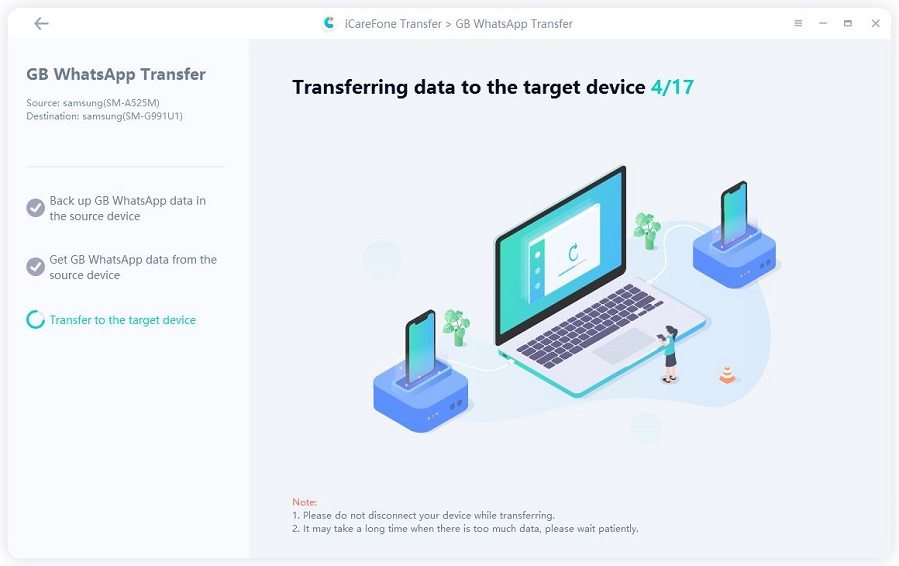
Schritt 7 Super! Ihre Android GB WhatsApp-Daten wurden erfolgreich auf Ihr Android WhatsApp übertragen.
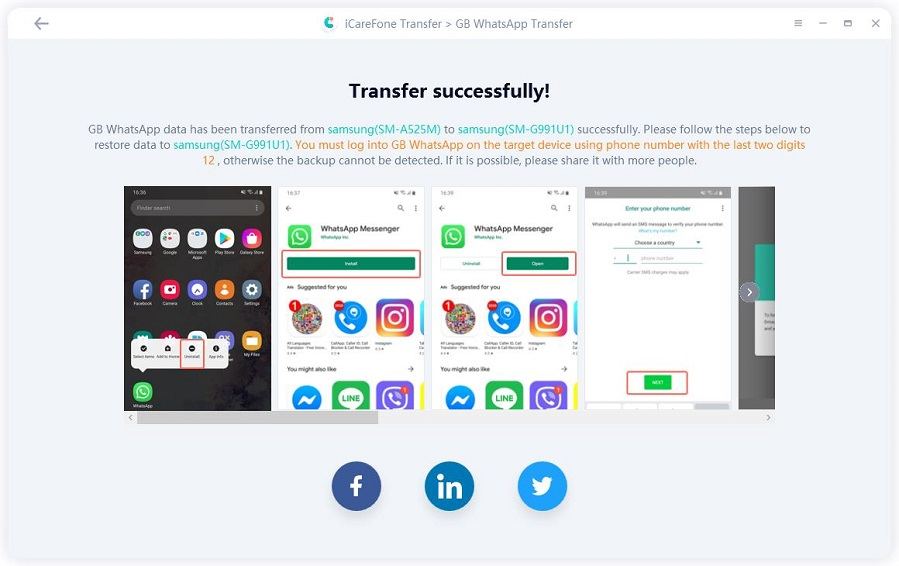
3. Übertragung von Android GB WhatsApp auf neues Android-Telefon
Schritt 1 Laden Sie Tenorshare iCareFone Transfer herunter und starten Sie es auf Ihrem Computer. Wählen Sie das GB WhatsApp-Symbol auf der Hauptschnittstelle.

Schritt 2 Verbinden Sie dann Ihre beiden Android-Geräte mit Ihrem Computer. Möglicherweise müssen Sie das USB-Debugging auf Ihren Android-Geräten aktivieren. Vergessen Sie nicht, „GB WhatsApp zu GB WhatsApp übertragen" aus dem oberen Menü zu wählen. Wenn alles erledigt ist, klicken Sie auf die Schaltfläche „Übertragen".
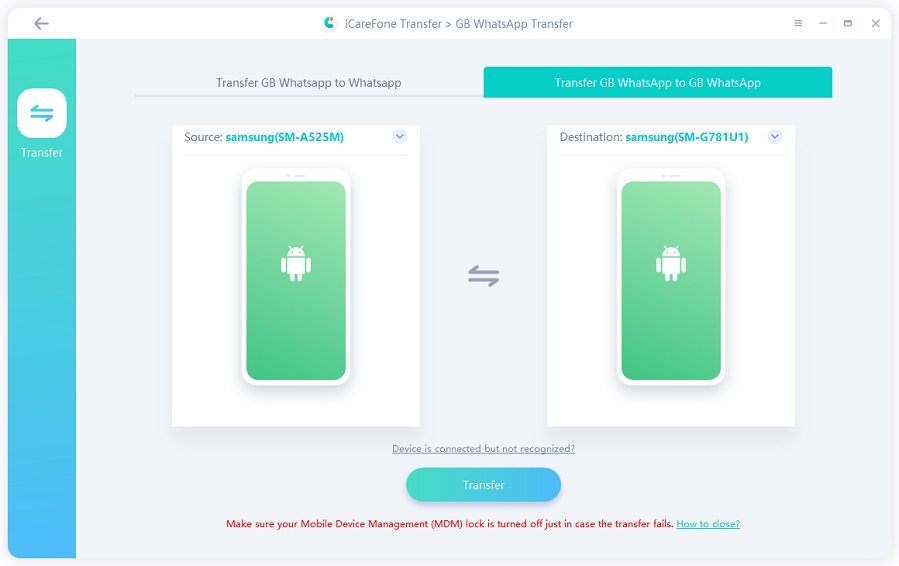
Schritt 3 Folgen Sie nun bitte den Schritten auf den Screenshots, um die GB WhatsApp-Daten auf Ihrem Android-Gerät zu sichern. Wenn Sie fertig sind, klicken Sie auf Weiter.
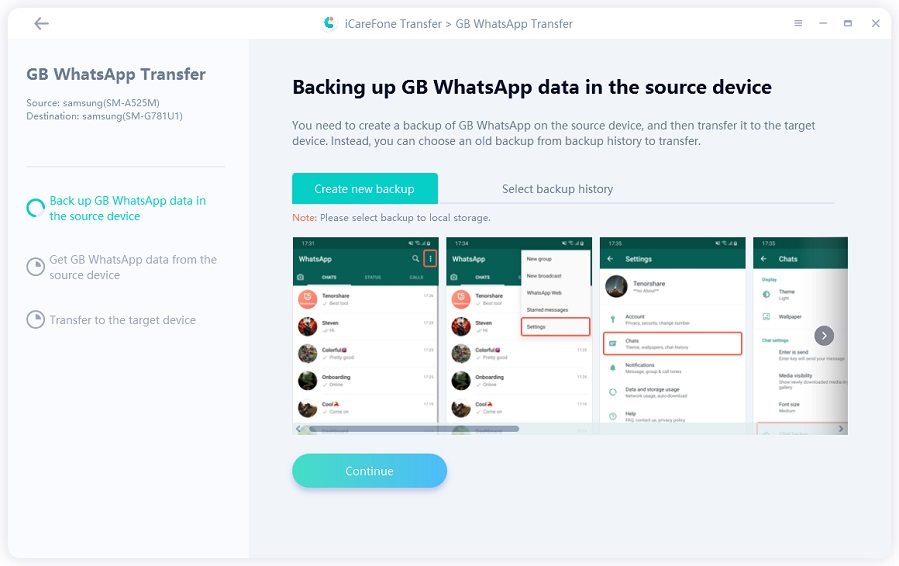
Schritt 4 iCareFone Transfer erhält GB WhatsApp-Daten von Ihrem Quellgerät. Bitte warten Sie eine Weile und trennen Sie Ihre Geräte nicht.
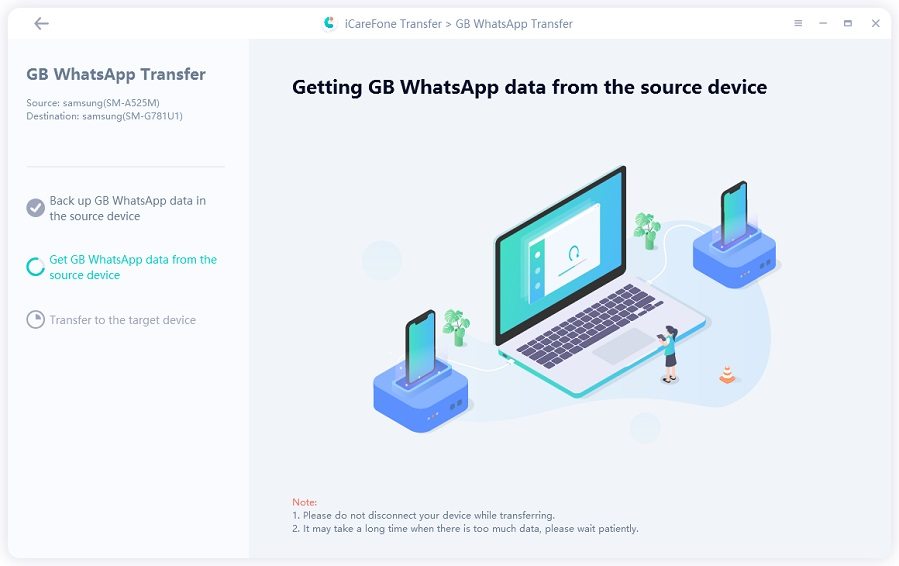
Schritt 5 Nun können Sie entscheiden, welche Art von GB WhatsApp-Daten Sie übertragen möchten. Der nicht gewählte Datentyp wird nicht auf das Zielgerät übertragen.
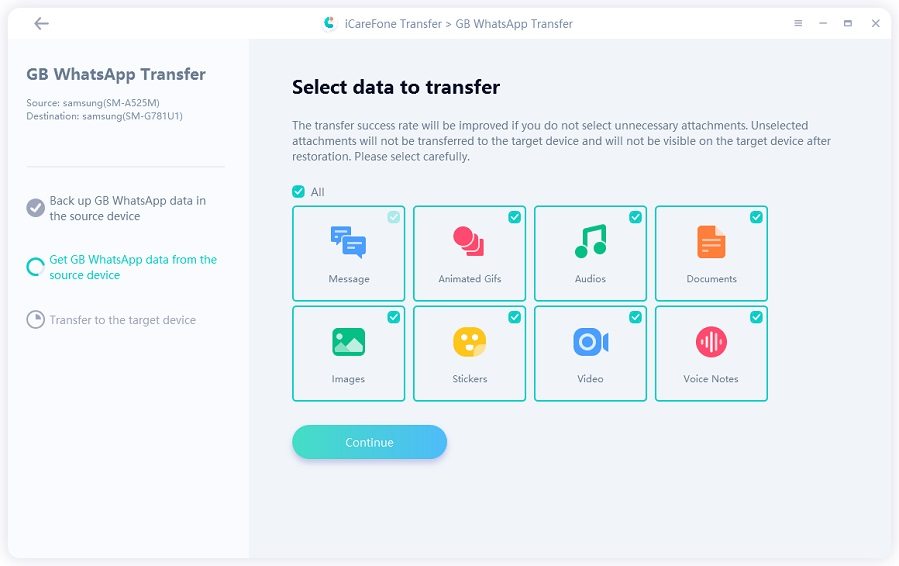
Schritt 6 Die GB WhatsApp-Daten werden übertragen, bitte warten Sie geduldig.
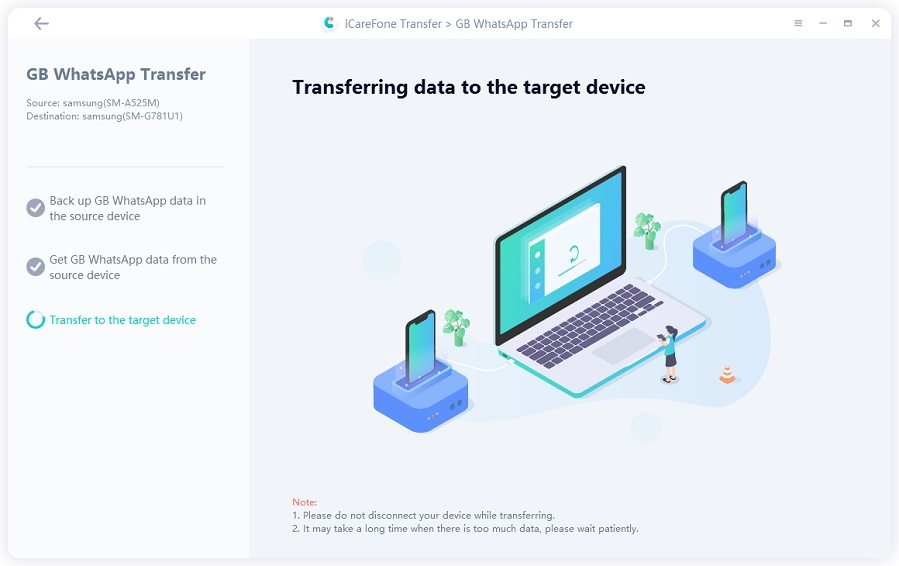
Schritt 7 Jetzt sind Ihre GB WhatsApp-Daten erfolgreich auf Ihr Android-Zielgerät übertragen worden. Sie müssen der Anleitung auf dem Bildschirm folgen, um die Daten auf Ihrem Android-Zielgerät wiederherzustellen.

Hinweis: Das GB-WhatsApp-Konto (Telefonnummer) auf dem Zielgerät muss mit dem Konto auf Ihrem Quellgerät übereinstimmen.
Teil 2. GBWhatsApp Sichern und Wiederherstellen
- 1. GBWhatsApp Chats Backup
- 2. GBWhatsApp Backup in WhatsApp wiederherstellen
- 3. GBWhatsApp Backup auf GBWhatsApp wiederherstellena
1. GBWhatsApp Chats Backup
Laden Sie iCareFone Transfer herunter, installieren Sie es auf Ihrem PC/Mac und verbinden Sie dann Ihr Gerät damit (Vertrauen auf Ihrem iDevice erforderlich). Klicken Sie auf das Symbol „GBWhatsApp" auf der Hauptschnittstelle.

Klicken Sie in der Symbolleiste auf der linken Seite auf „Backup" und wählen Sie dann das Gerät aus, das Sie sichern möchten. Nachdem Sie Ihre Wahl getroffen haben, klicken Sie auf „Jetzt sichern".

Folgen Sie nun den Anweisungen auf dem Screenshot unten, um eine GBWhatsApp-Sicherung auf Ihrem Gerät zu erstellen.

iCareFone Transfer holt die GBWhatsApp-Sicherungsdaten von Ihrem Gerät. Bitte warten Sie eine Weile und trennen Sie Ihre Geräte nicht.

Jetzt müssen Sie die Telefonnummer Ihres GBWhatsApp-Backup-Kontos verifizieren. Sie können Ihr Konto verifizieren, indem Sie „Verifizierungscode senden" oder „Mich anrufen" wählen. (Es wird empfohlen, „Mich anrufen" zu verwenden).

Wenn Sie die Verifizierung abgeschlossen haben. Das Programm erstellt GBWhatsApp-Daten, die gesichert oder eingesehen werden können.

Innerhalb weniger Minuten werden Ihre GBWhatsApp-Daten erfolgreich auf Ihrem Computer gesichert. Sie können Ihre GBWhatsApp-Daten jederzeit einsehen oder wiederherstellen.

2. GBWhatsApp Backup in WhatsApp wiederherstellen
Laden Sie iCareFone Transfer herunter und installieren Sie es auf Ihrem Computer. Schließen Sie dann das Gerät an, auf dem Sie Ihre GBWhatsApp-Daten wiederherstellen möchten. Klicken Sie auf das „GBWhatsapp"-Symbol.

Klicken Sie in der linken Symbolleiste auf „Anzeigen & Wiederherstellen" und Sie sehen einige GBWhatsApp-Sicherungsdaten, die zuvor mit diesem Tool gesichert wurden. Wählen Sie die Daten aus, die Sie wiederherstellen möchten, und klicken Sie dann auf „Anzeigen" (oder wählen Sie „Auf WhatsApp wiederherstellen", wenn Sie die Daten nicht anzeigen möchten).

Jetzt können Sie alle Ihre GBWhatsApp-Sicherungsdaten sehen. Wählen Sie „Auf WhatsApp wiederherstellen", um fortzufahren.


Lesen Sie die Hinweise auf dieser Seite und klicken Sie dann auf „Jetzt wiederherstellen".

Hinweis: Sie werden daran erinnert, dass Ihre früheren WhatsApp-Daten überschrieben werden. Wenn das kein Problem ist, klicken Sie auf „Weiter", um fortzufahren.

Jetzt erzeugt iCareFone Transfer GBWhatsApp-Daten. Sie können die Art der GBWhatsApp-Daten auswählen, die Sie wiederherstellen möchten. Wenn Sie die Daten ausgewählt haben, wird das Programm erneut Daten generieren.


Vergewissern Sie sich, dass Sie sich bei WhatsApp auf Ihrem Gerät angemeldet haben.

iCareFone Transfer stellt die GBWhatsApp-Backup-Daten auf dem normalen WhatsApp wieder her.

Innerhalb von Sekunden werden Ihre GBWhatsApp-Daten erfolgreich in WhatsApp wiederhergestellt!

3. GBWhatsApp Backup auf GBWhatsApp wiederherstellen
Laden Sie iCareFone Transfer herunter und installieren Sie es auf Ihrem Computer. Schließen Sie dann das Gerät an, auf dem Sie Ihre GBWhatsApp-Daten wiederherstellen möchten. Klicken Sie auf das „GBWhatsapp"-Symbol.

Klicken Sie in der linken Symbolleiste auf "Anzeigen & Wiederherstellen" und Sie werden einige GBWhatsApp-Backup-Daten sehen, die zuvor mit diesem Tool gesichert wurden. Wählen Sie die Daten aus, die Sie wiederherstellen möchten, und klicken Sie dann auf „Anzeigen" (oder wählen Sie „Auf GBWhatsApp wiederherstellen", wenn Sie die Daten nicht anzeigen möchten).

Jetzt können Sie alle Ihre GBWhatsApp-Sicherungsdaten sehen. Wählen Sie „Auf GBWhatsApp wiederherstellen", um fortzufahren.

Lesen Sie die Hinweise auf dieser Seite und klicken Sie dann auf „Jetzt wiederherstellen".

Hinweis: Sie werden daran erinnert, dass Ihre vorherigen GBWhatsApp-Daten überschrieben werden. Wenn das kein Problem ist, klicken Sie auf „Weiter", um fortzufahren.

Nun müssen Sie die Telefonnummer Ihres GBWhatsApp-Backup-Kontos verifizieren. Sie können Ihr Konto verifizieren, indem Sie „Verifizierungscode senden" oder „Mich anrufen" wählen. (Es wird empfohlen, „Mich anrufen" zu verwenden).

Bitte wählen Sie die Art der GBWhatsApp-Daten, die Sie wiederherstellen möchten.

iCareFone Transfer stellt die GBWhatsApp-Sicherungsdaten auf dem Ziel-GBWhatsApp wieder her.

Innerhalb von Sekunden werden Ihre GBWhatsApp-Daten erfolgreich auf der Ziel-GBWhatsApp wiederhergestellt!

Ist es hilfreich?
Brauchen Sie noch Hilfe ?
Kontaktieren Sie einfach unser Support-Team, das Ihnen gerne weiterhilft. Sie können hier ein Online-Formular einreichen.





























